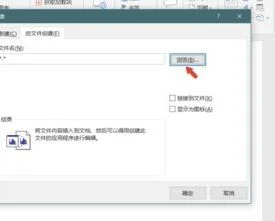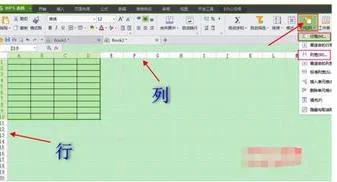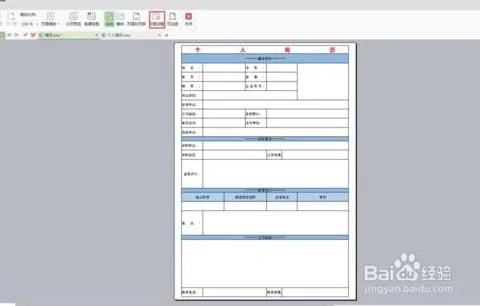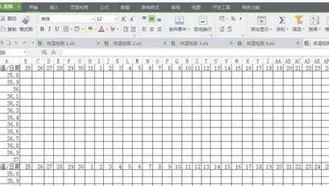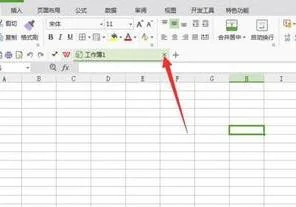1.WPS如何更改页面排版
WPS更改页面排版的具体操作步骤如下:
我们需要准备的材料有:电脑、wps。
1、首先我们打开需要编辑是WPS,鼠标左键选中文字。
2、然后我们在该页面中点击“文字工具”选项。
3、之后我们在该页面中就可以更改你想更改页面排版了。
2.wps打开以后页面很小怎么调
1、以下用WPS文字举例,打开WPS文档,可以看到下图中的页面显示比较小,文字输入比较困难。
2、在页面中找到右下角的百分数及拖拽图标位置。
3、直接拖拽按钮,即可自由调节需要的页面显示比例,下图由“20%”更改为“80%”。
4、或者直接点击百分数的位置,在弹出的选项中快速选择需要的页面比例即可。
5、下图为设置回标准显示页面的比例大小的效果。
3.wps文字怎么设置页面布局
在WPS中,WPS文字相当于Office中的Microsoft Word程序,双击“WPS文字”程序创建文档,这里我们可以看到,WPS文字在界面上有很大的不同,比较符合中国人的习惯,当然这点Office也意识到了,在2007版中我们就可以看到同样人性化的设计。
WPS文字如何设置页面
在Word中,页面设置需要从菜单栏中去寻找该项功能:菜单栏--文件--页面设置
在“WPS文字”中为页面布局创建了独立板块,相比Word而言在功能上更加丰富和便捷:
WPS文字如何设置页面
我们只需要在菜单栏选择“页面布局”功能模块即可对页面进行布局设置,这里我们可以看到“WPS文字”默认以快捷图标和文字形式显示,相比Word文档的快捷图标来说更容易选择和操作。
WPS文字如何设置页面
在“文字方向”上,Word提供了水平和垂直两种排列方式,相比而言“WPS文字”中为文字方向提供了更加丰富的选择,除了水平和垂直方向,还提供了文字方向旋转功能:
WPS文字如何设置页面
WPS文字如何设置页面
WPS文字如何设置页面
除了具备Word中的页边距、纸张、版式和文档网格等(这里就不再重复了)设置外,“WPS文字”更提供了分隔符、分栏、行号、背景、页面边框、文字环绕等操作,为文档的丰富制作提供了更强的可操作性。
当然这些功能在Word中同样拥有,归类在格式栏。
WPS文字如何设置页面
WPS文字如何设置页面
分隔符、分栏、行号为我们提供了多种操作方式,如图中所示:
WPS文字如何设置页面
背景,为文档更换背景,从而丰富和标准化文档,让文档更具吸引力和亲和力:
背景设置包括纯颜色背景、渐变、纹理、图案及图片来丰富文档视觉。
WPS文字如何设置页面
WPS文字如何设置页面
页面边框,这里的页面边框除了设置页面边距外还提供了边框线性,默认为无边框状态。
WPS文字如何设置页面
稿纸设置,为我们提供了类似于稿件模式:
勾选使用稿件方式即可,网格模式及规格自行调整。
WPS文字如何设置页面
WPS文字如何设置页面
文字环绕,当文档中插入图片时该功能为可编辑状态,不然为灰色不可编辑状态了。
WPS文字如何设置页面
WPS文字如何设置页面